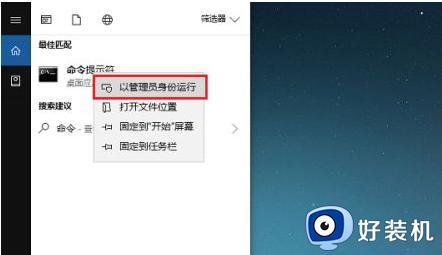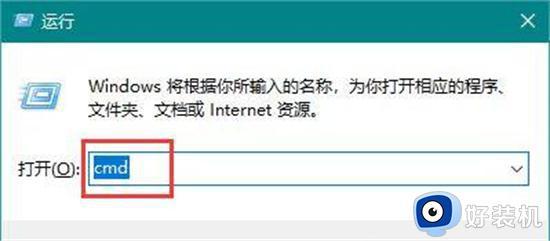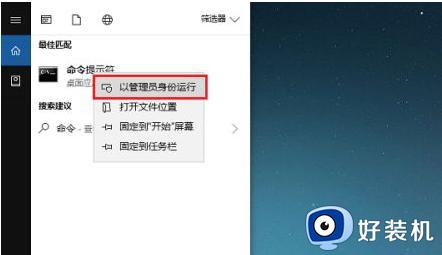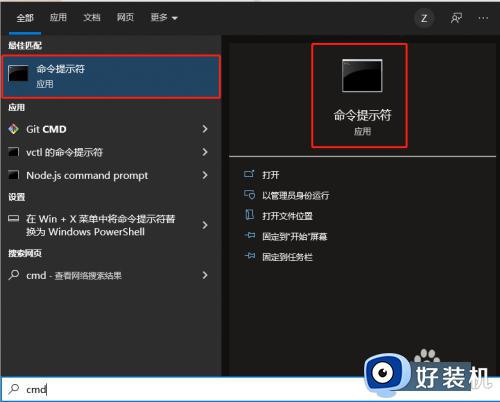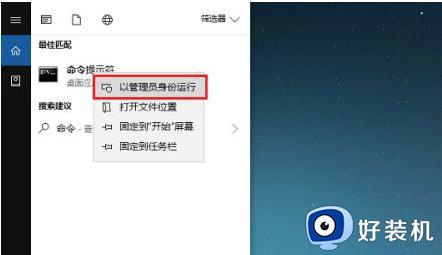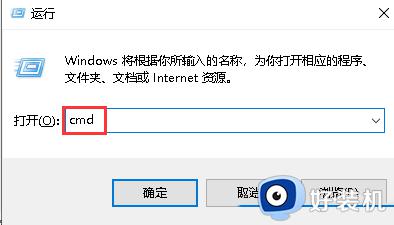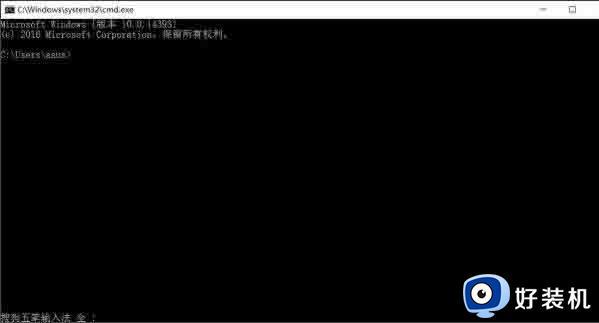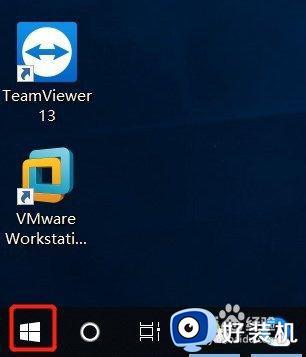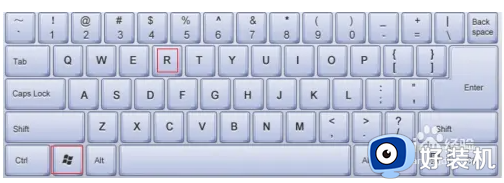windows10查看端口占用的方法 win10怎么查看端口占用
在win10电脑中运行的应用程序都需要占用一个网络端口,而我们如果需要使用某个特定端口的话,可以先查看win10电脑的端口是否被应用程序占用,但是有些用户不知道win10怎么查看端口占用,今天小编就教大家windows10查看端口占用的方法,操作很简单,跟着小编一起来操作吧。
推荐下载:windows10 64位
方法如下:
1.首先,按“win+x”组合键,或右键点击任务栏底部的windows“开始”图标,在打开的隐藏菜单项中,选择“运行”选项;

2.然后,在运行窗口中输入“cmd”命令,在按“确定”或者“回车键”,打开“命令提示符”窗口;
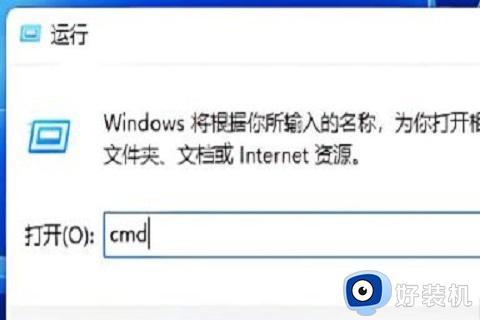
3.接着,在命令提示符窗口中。输入并按回车执行“netstat-ano”命令,可以获得所有网络连接活动的列表,在列表中本地地址冒号后面就是端口号;

4.如果想要查找特定的端口,可以输入并回车执行“netstat -aon|findstr” “端口号” 命令,例如“netstat -aon|findstr ”“80”,就查找端口号为80的信息;

5.想要找到是哪个程序占用了端口号,可以记下最后一列的PID数字;
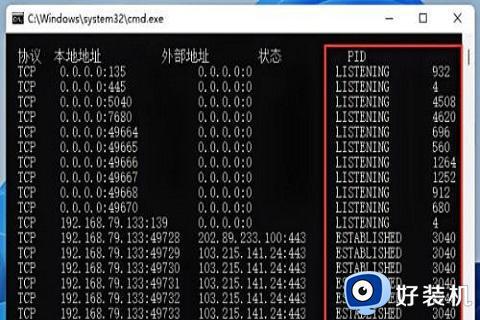
6.最后,按 “Shift + Ctrl + Esc ”组合键。可以快速打开任务管理器,然后切换到详细信息选项卡中查找相同PID的程序,这样就可以确定是哪个程序占用了端口,从而进行修改端口或者停止应用等操作了。
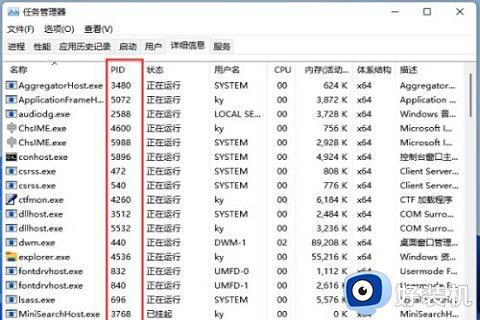
以上就是关于windows10查看端口占用的方法的全部内容,还有不懂得用户就可以根据小编的方法来操作吧,希望能够帮助到大家。